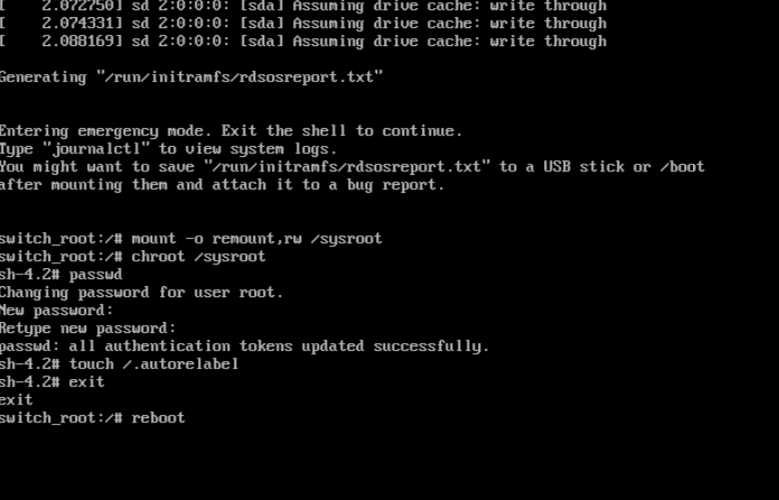目录
Linux - VMware和Centos安装
选择性
pc可以选择
-纯系统 Linux/windows
-双系统 Windows+Linux
-虚拟化技术 Windows+vmware workstation
服务器
-物理机纯系统
-物理机+vmware(vmware esxi)
-物理机+docker
安装
-简易安装
-自定义安装
-快照下载centos系统ISO镜像
要安装centos系统,就必须得有centos系统软件安装程序,可以通过浏览器访问centos官网http://www.centos.org,然后找到Downloads - mirrors链接,点击后进入下载,但是由于这是国外的网址,下载速度肯定受限。
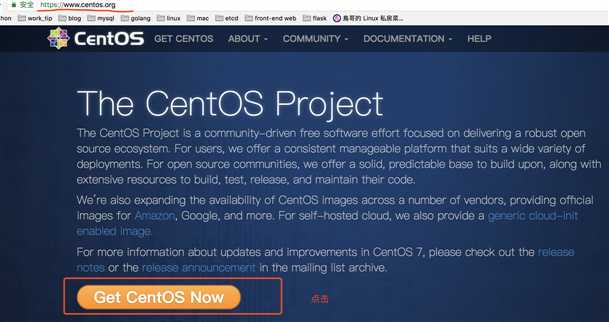
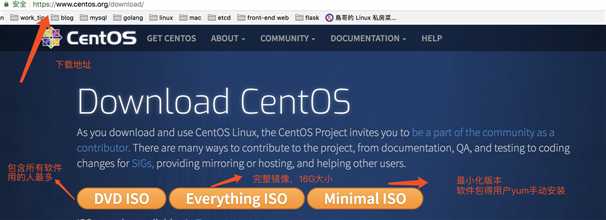
想要速度快一点的话, 可以使用国外的镜像源
https://opsx.alibaba.com/mirror#阿里云官方镜像站
iso下载地址(此DVD映像包含可以使用该软件安装的所有软件包安装程序。这是大多数用户的推荐图像。):https://mirrors.aliyun.com/centos/7/isos/x86_64/CentOS-7-x86_64-DVD-1804.iso安装虚拟机VMware虚拟机
vmware是什么?
有了这个软件,大家就不需要为了学习linux特意再去买一台电脑了,虚拟机能让用户在一台机器上模拟出多个操作系统的软件,一般的机器配置足够胜任虚拟机的任务。
虚拟机不但可以虚拟出硬件资源,把实验环境与真机文件分离保证数据安全,更nb的是当你手残删掉系统核心配置时,还能有”快照“的功能,立即恢复到出错前的状态,省去装机的超长时间。。。。(Windows用户)VMware Workstation是一款功能强大的桌面虚拟计算机软件,提供用户可在单一的桌面上同时运行不同的操作系统,和进行开发、测试 、部署新的应用程序的最佳解决方案。
下载激活地址:http://www.zdfans.com/html/5928.html
(Mac用户) VMware fusion
简单的说,虚拟机(virtual Machine)软件就是一套特殊的软件,同时可以用“多个操作系统”
虚拟出硬件+操作系统==服务器+OS
误区:学Linux不需要再物理机上安装,费时费力,采用虚拟机是最合适的方式
1. 准备vmware软件
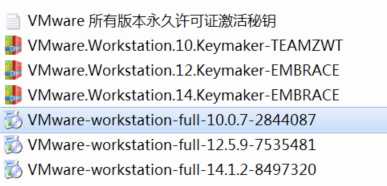
2. 解压软件包, 当前选择vm12
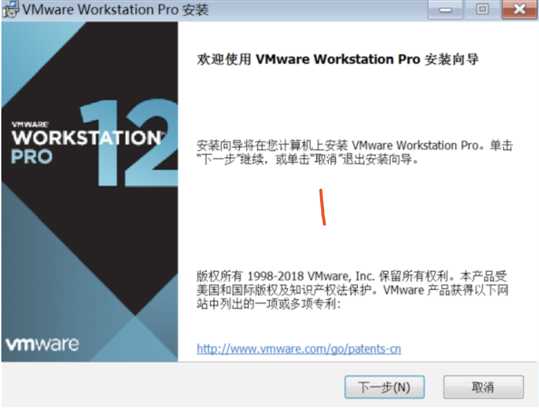
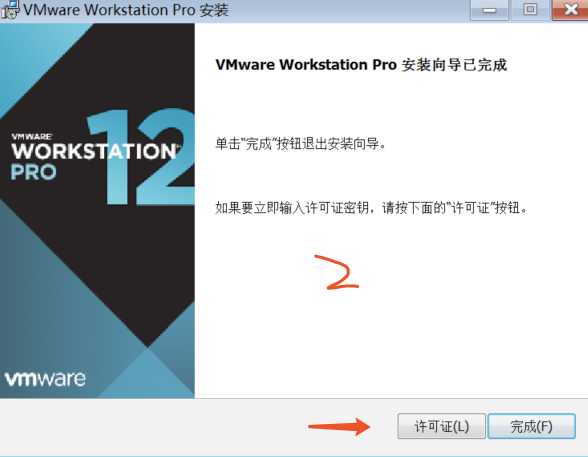
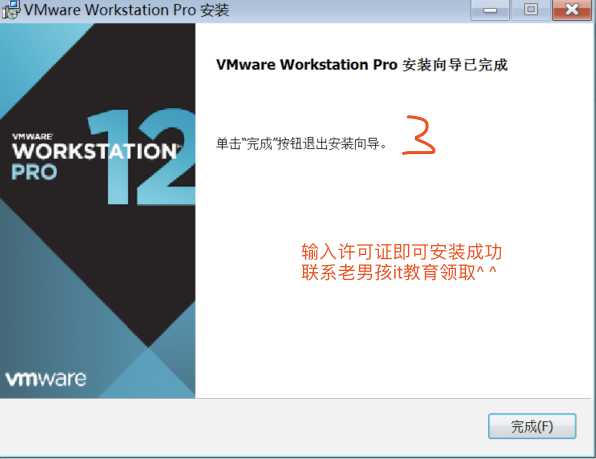
接着 下一步 就好~
3. vmware虚拟机安装完成之后,开始安装Linux
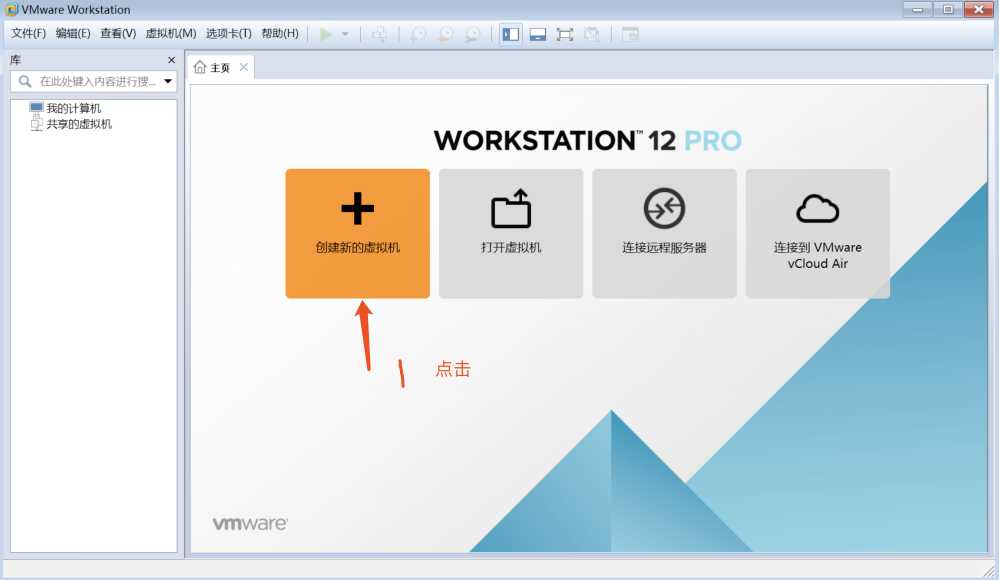
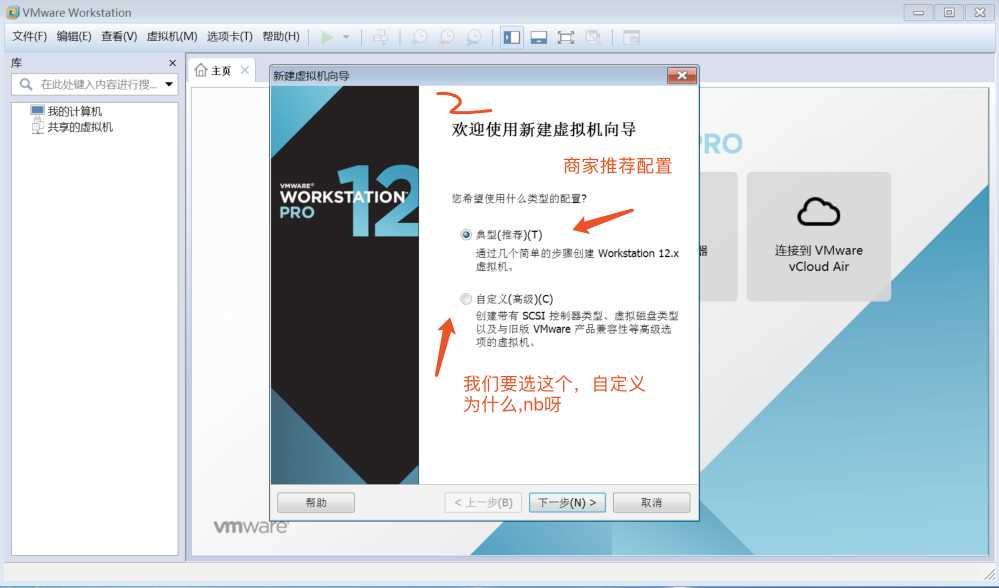
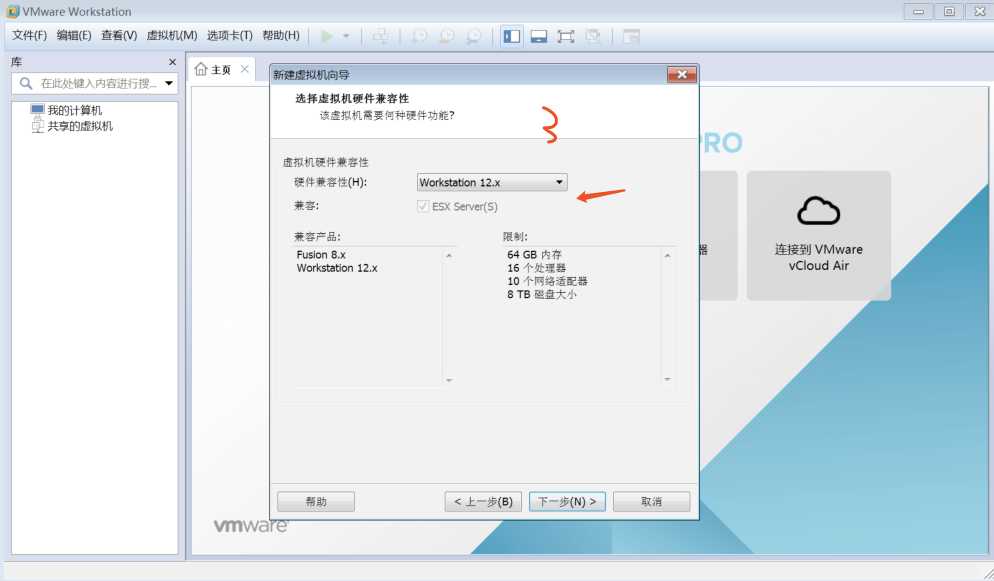
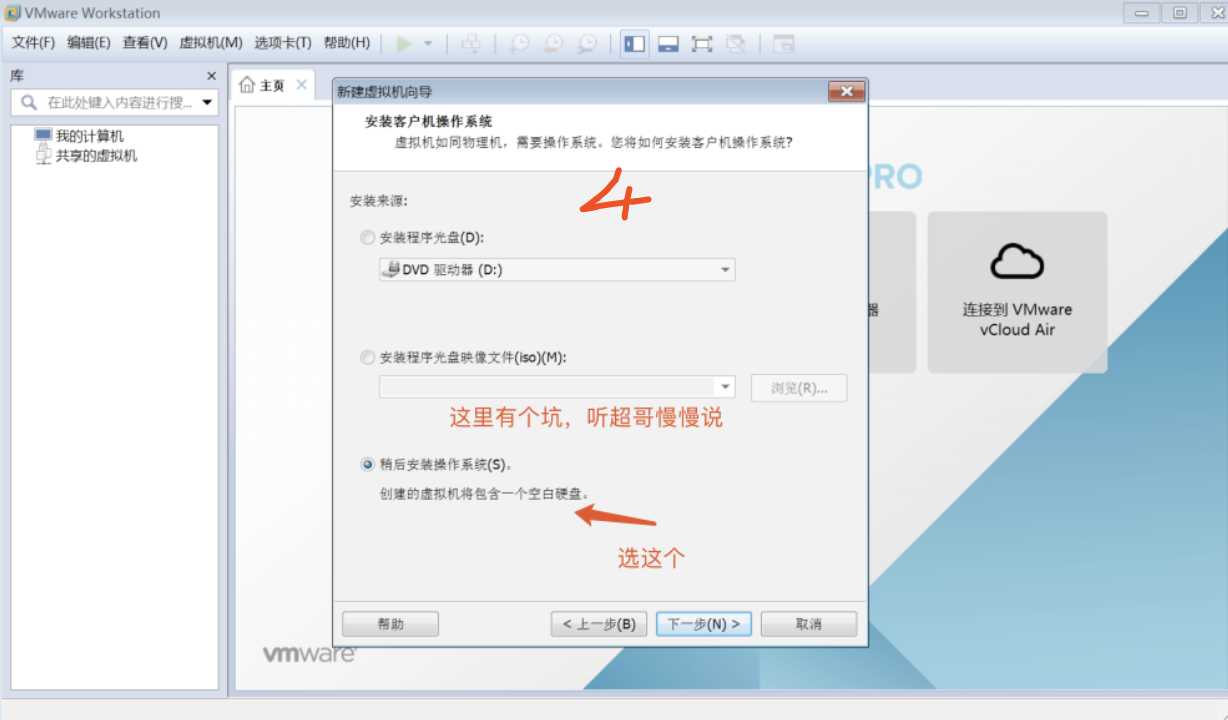
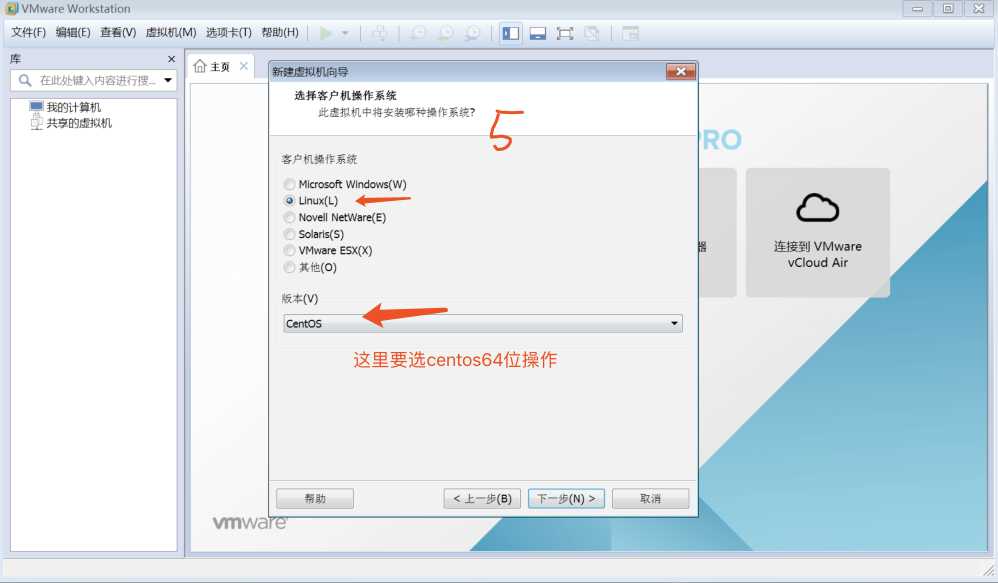
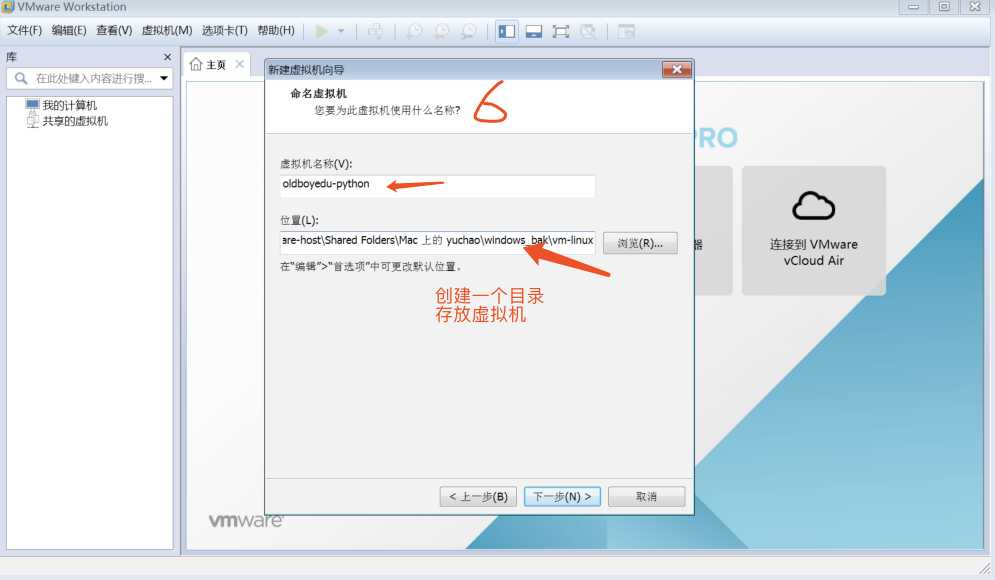
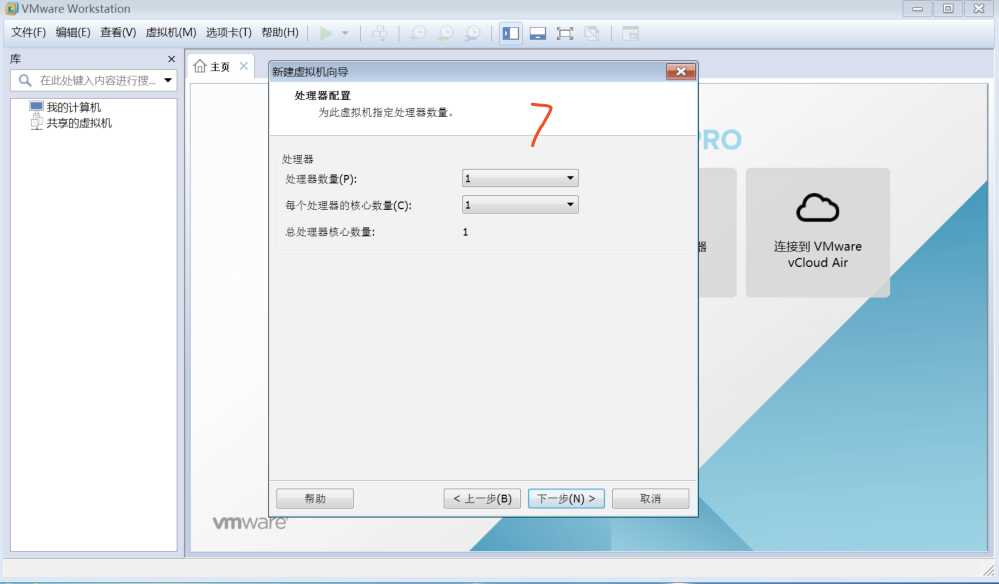
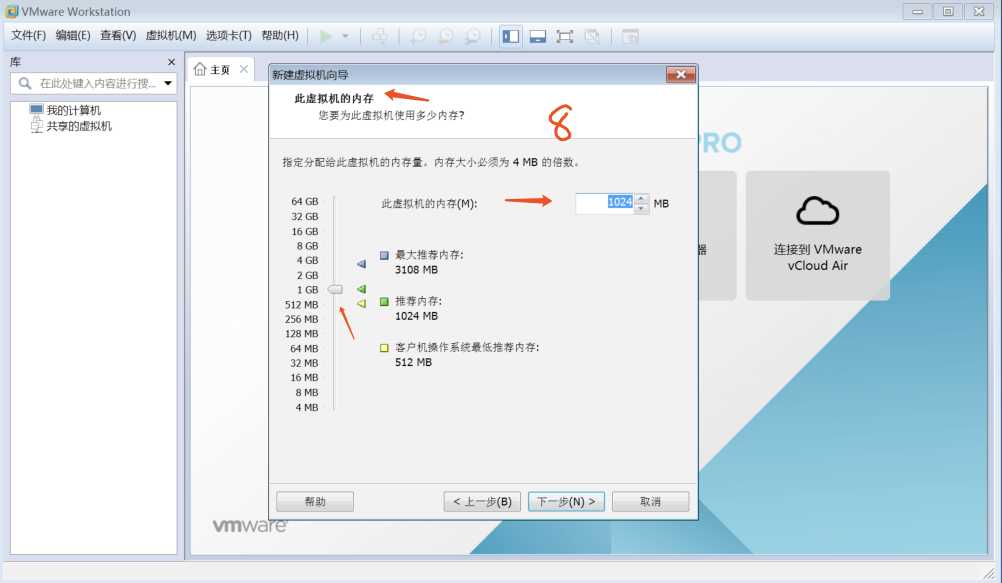
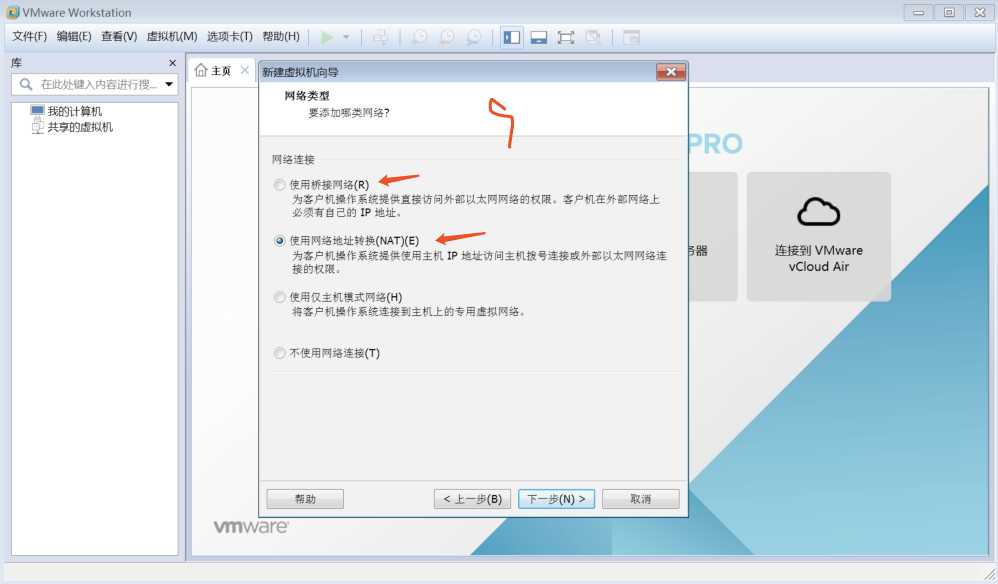
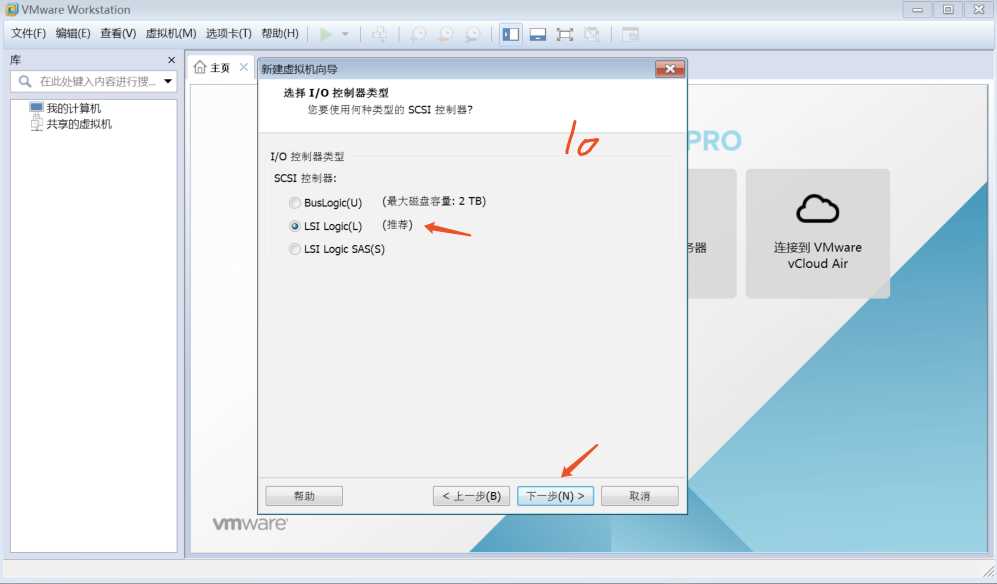
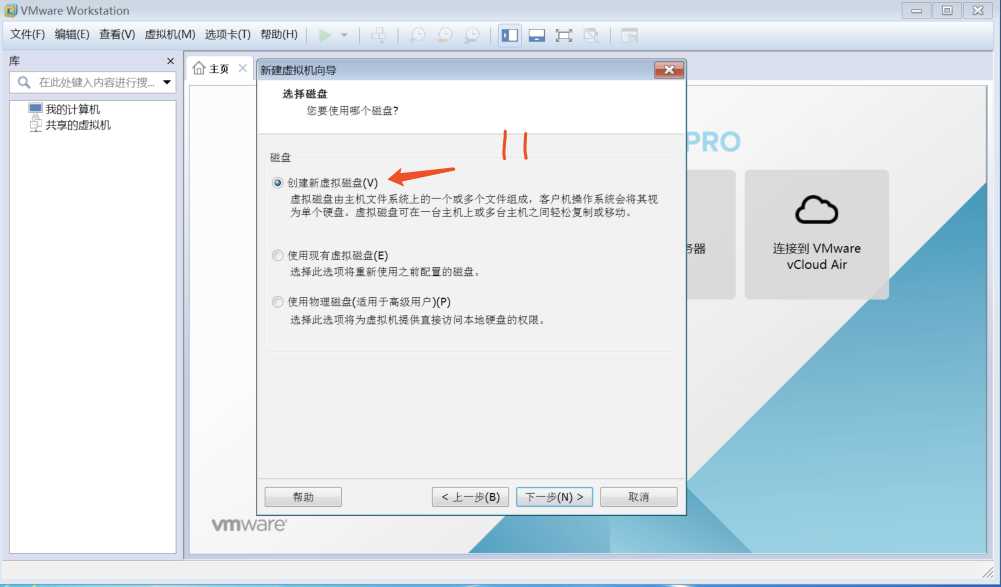
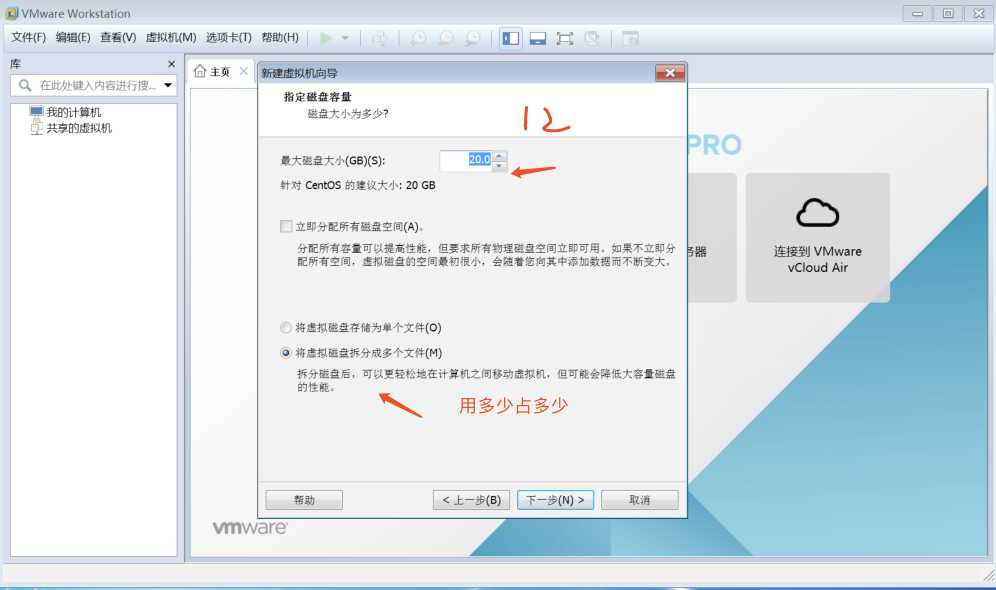
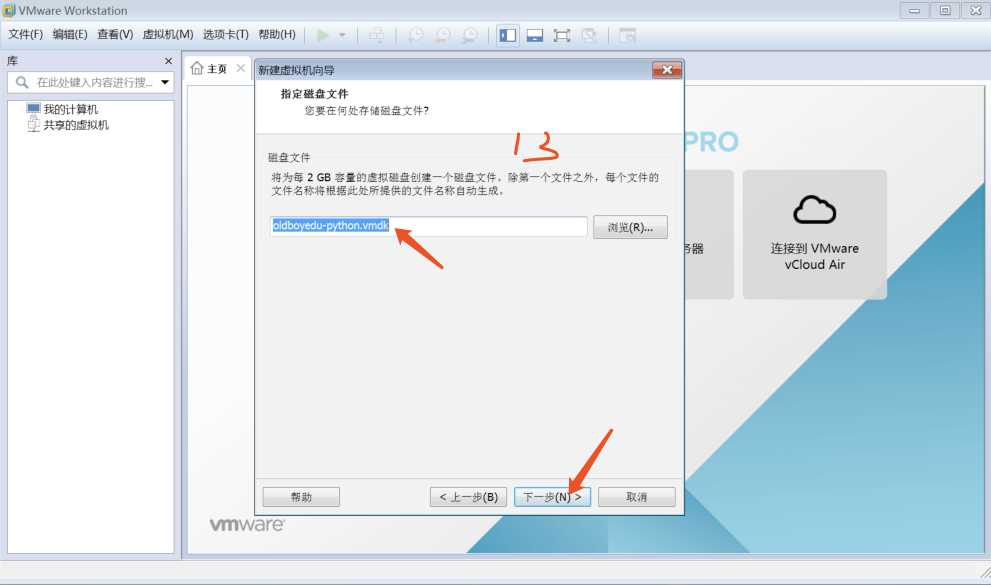
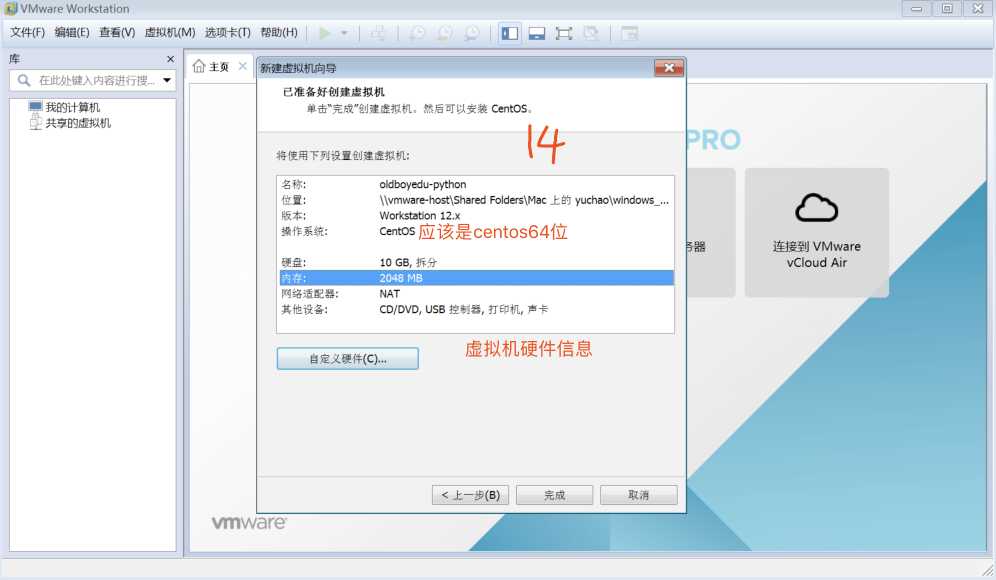
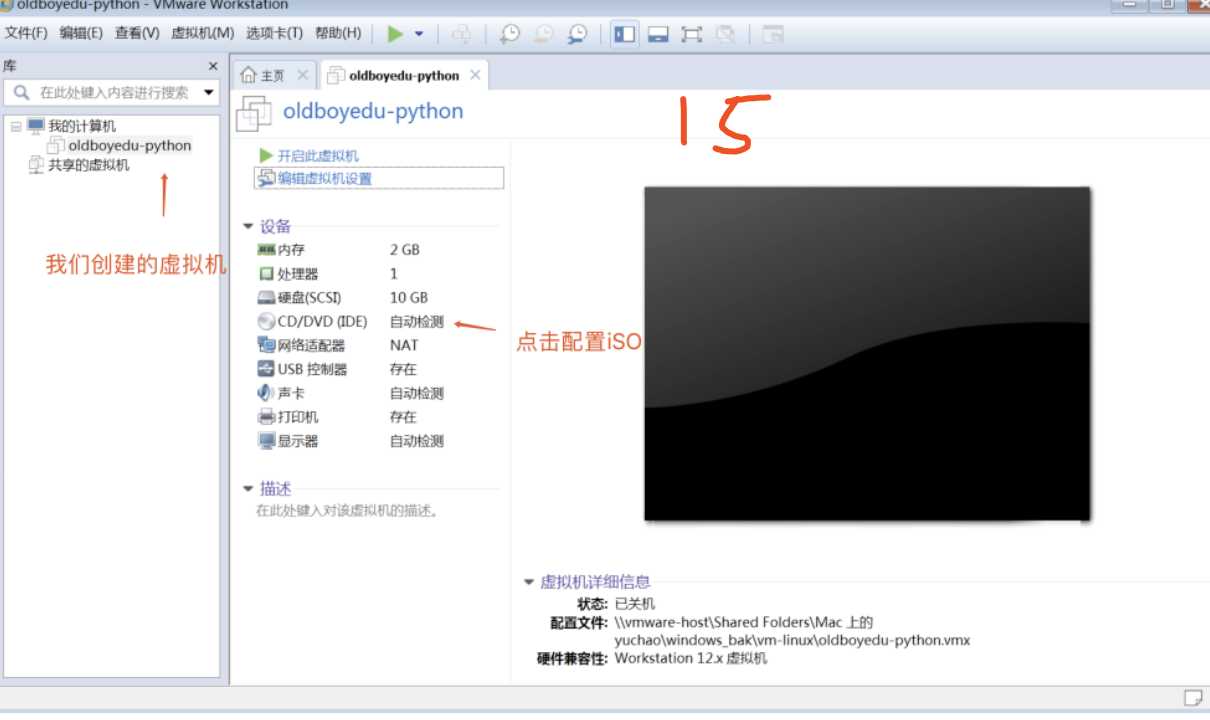
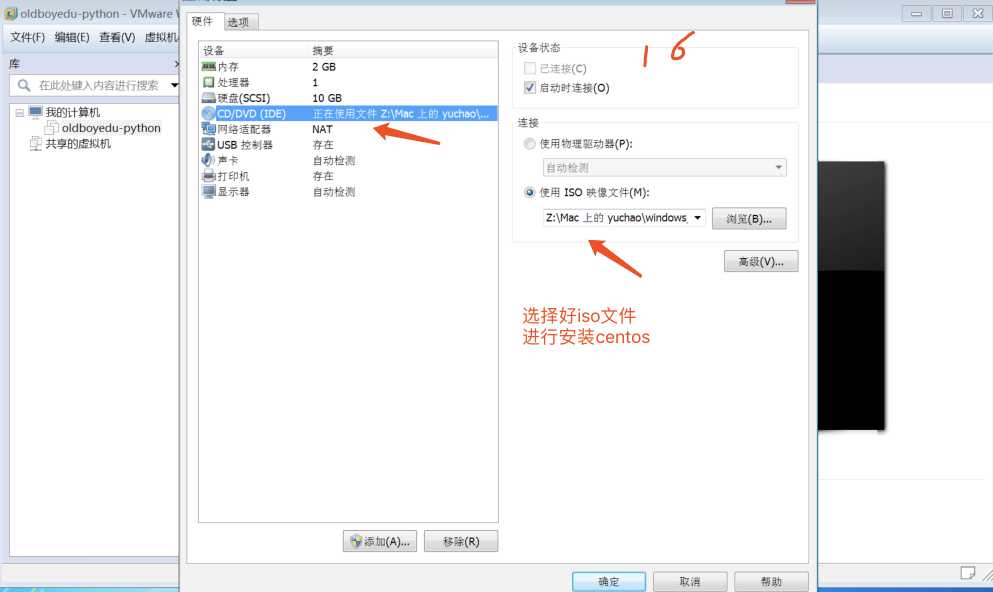
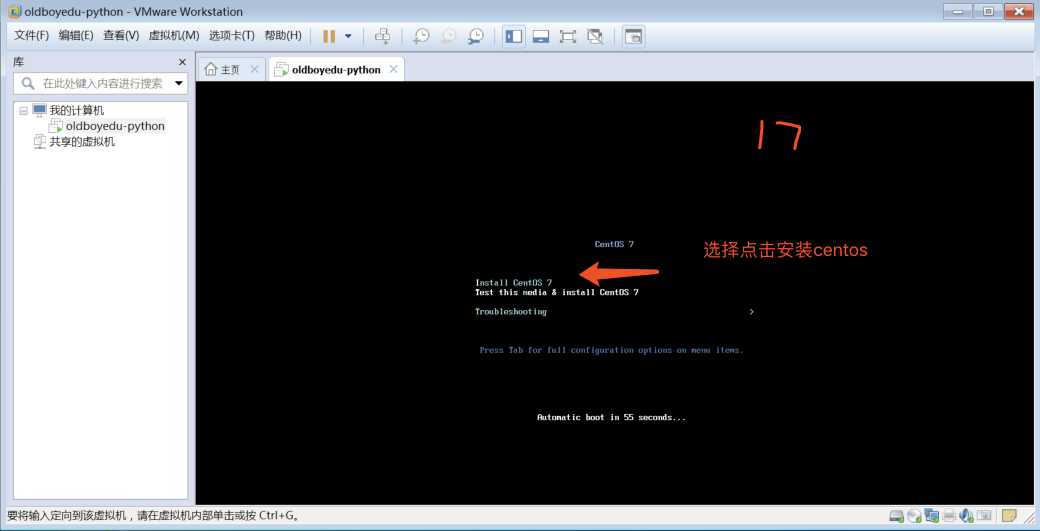
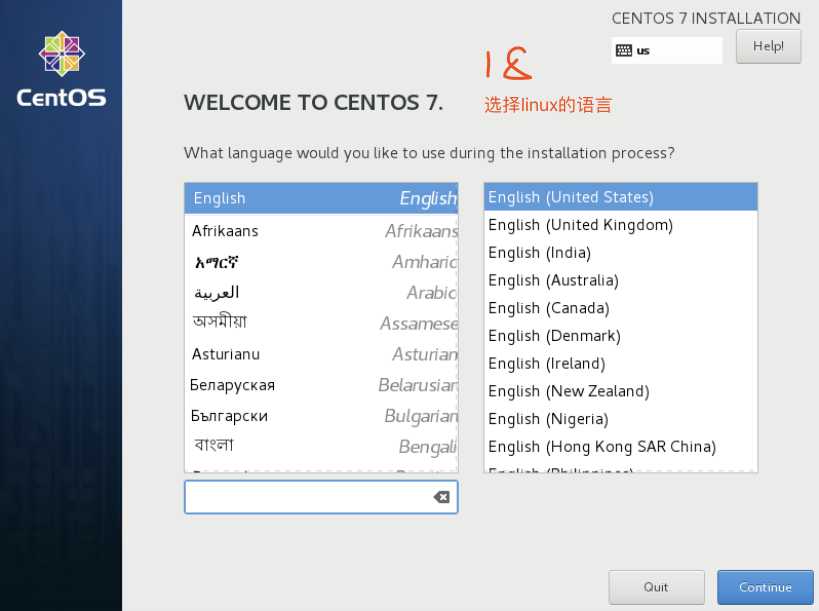
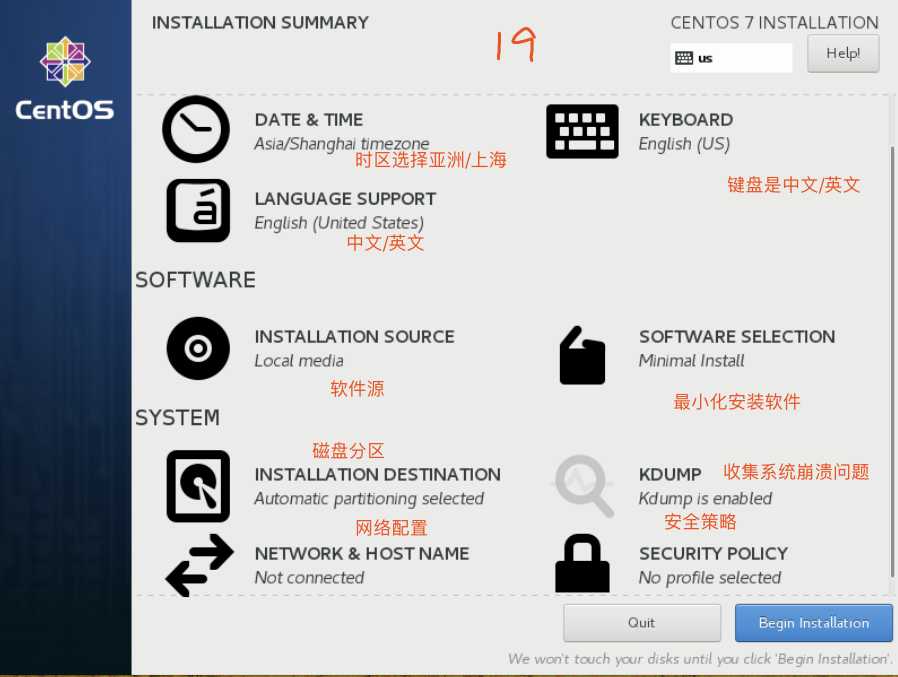
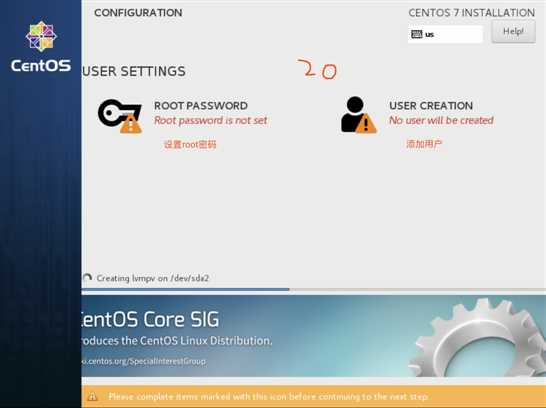
安装完成
此时进入这个黑乎乎的界面,输入root账号与密码,成功进入linux系统
安装 RHEL 7 或 CentOS 7 系统时,大家的电脑的 CPU 需要支持 VT(Virtualization Technology,虚拟化技术)。所谓 VT,指的是让单台计算机能够分割出多个独立资源区, 并让每个资源区按照需要模拟出系统的一项技术,其本质就是通过中间层实现计算机 资源的管理和再分配,让系统资源的利用率最大化。其实只要您的电脑不是五六年前 买的,价格不低于三千元,它的 CPU 就肯定会支持 VT 的。如果开启虚拟机后依然提 示“CPU 不支持 VT 技术”等报错信息,请重启电脑并进入到 BIOS 中把 VT 虚拟化功 能开启即可。
忘记root密码怎么办?
不多说, 总会出现这样的事, 可能是年纪到了吧~
重启 Linux 系统主机并出现引导界面时,按下键盘上的 e 键进入内核编辑界面
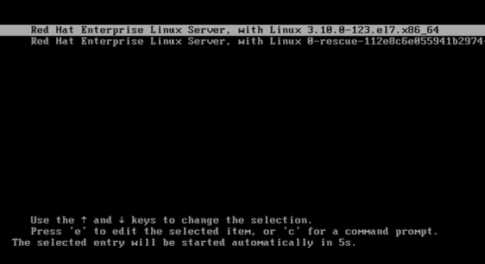
在 linux16 参数这行的最后面追加“rd.break”参数,然后按下 Ctrl + X 组合键来运行修 改过的内核程序
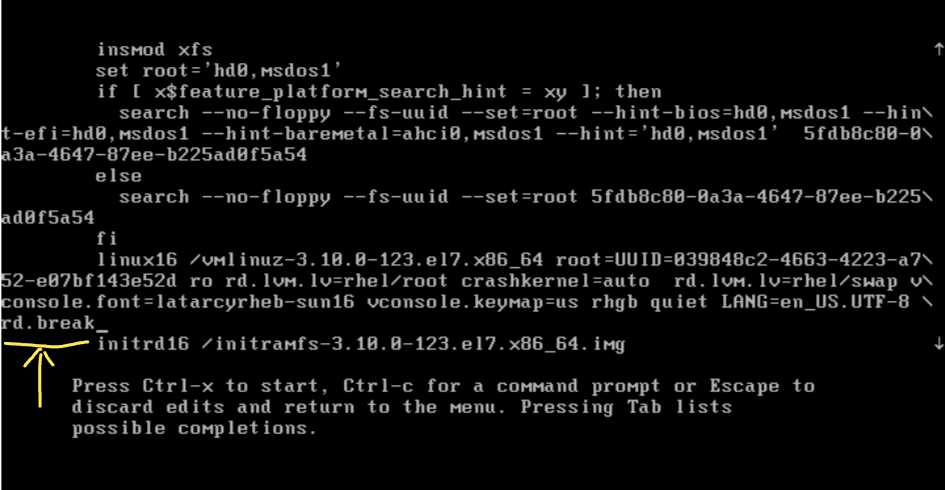
大约 30 秒过后,进入到系统的紧急求援模式,
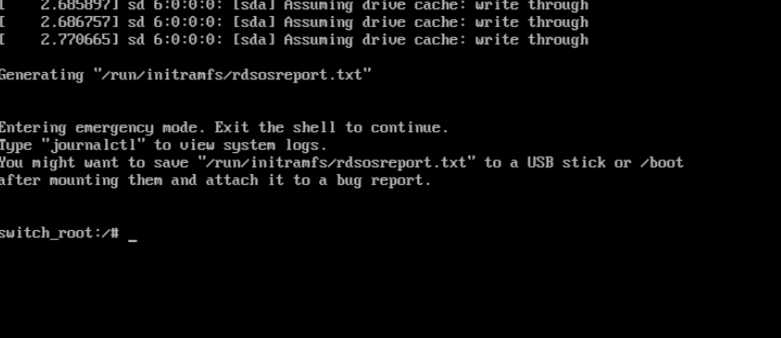
依次输入以下命令,等待系统重启操作完毕,然后就可以使用新密码来登录Linux 系统了
mount -o remount,rw /sysroot
chroot /sysroot
passwd
touch /.autorelabel
exit reboot